将硬盘分区格式化为Ext3文件系统的方法
来源:网络收集 点击: 时间:2024-04-25【导读】:
用分区助手软件可把硬盘的分区格式化为Ext3文件系统,下面介绍把硬盘的分区格式化为Ext3文件系统的具体方法。工具/原料more硬件:电脑操作系统:Windows方法/步骤1/11分步阅读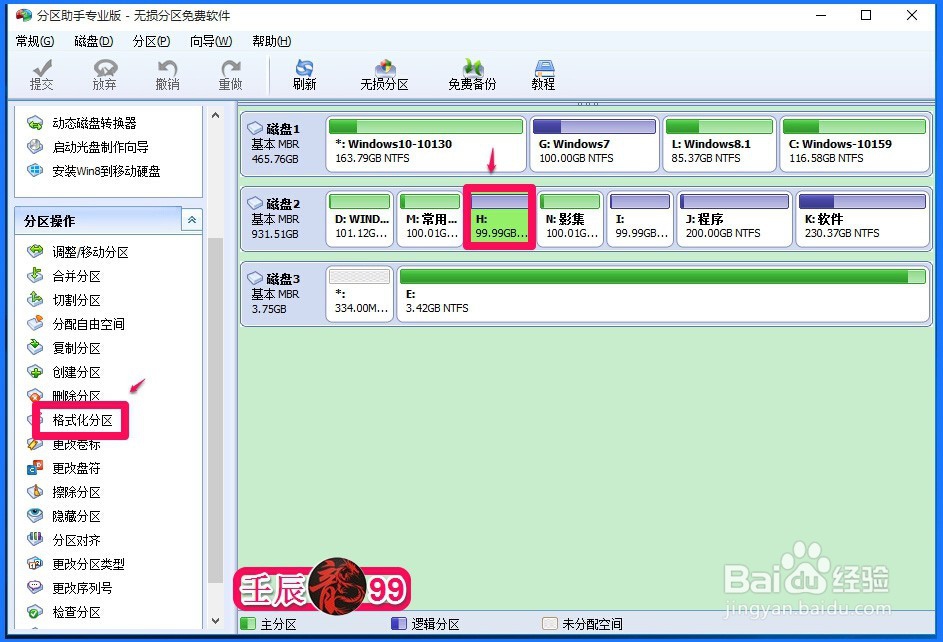 3/11
3/11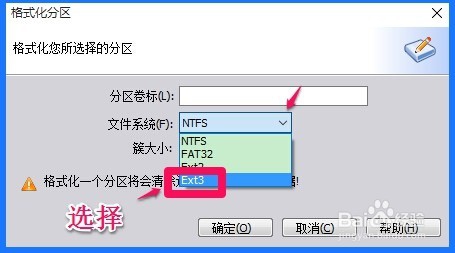 4/11
4/11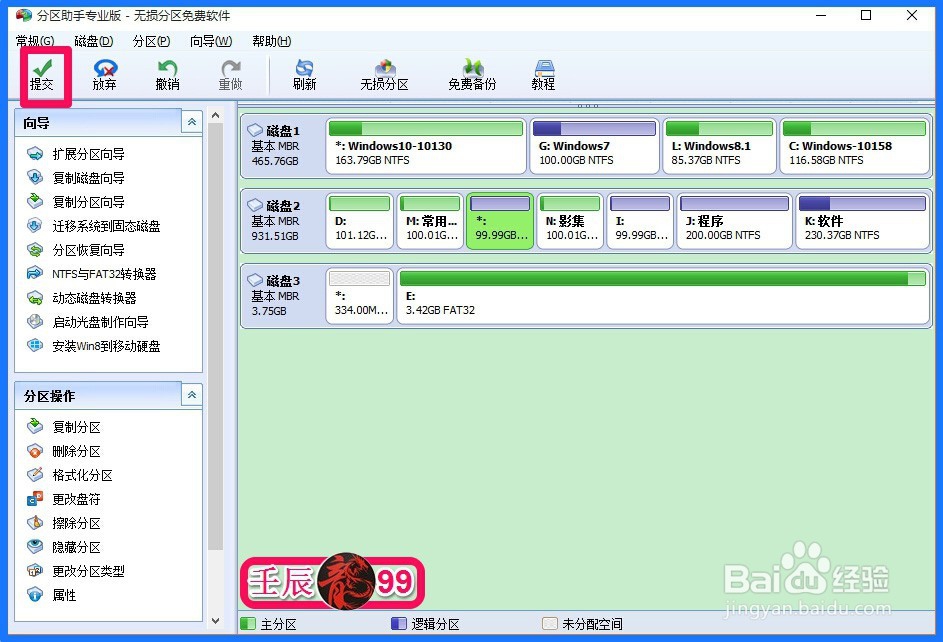 5/11
5/11 6/11
6/11 7/11
7/11 8/11
8/11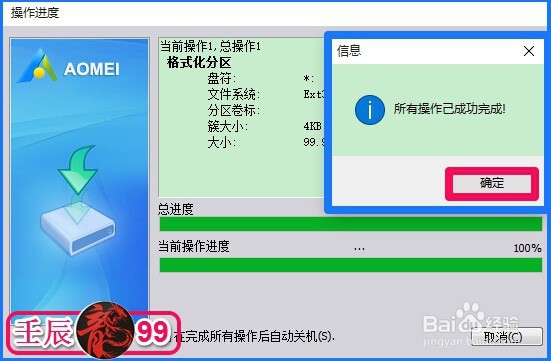 9/11
9/11 10/11
10/11 11/11
11/11
将硬盘分区格式化为Ext3文件系统的方法
步骤:
下载、安装分区助手免费软件(略)。
2/11启动分区助手,点击要格式化为Ext3系统文件的磁盘,再点击窗口左侧分区操作下的格式化分区;
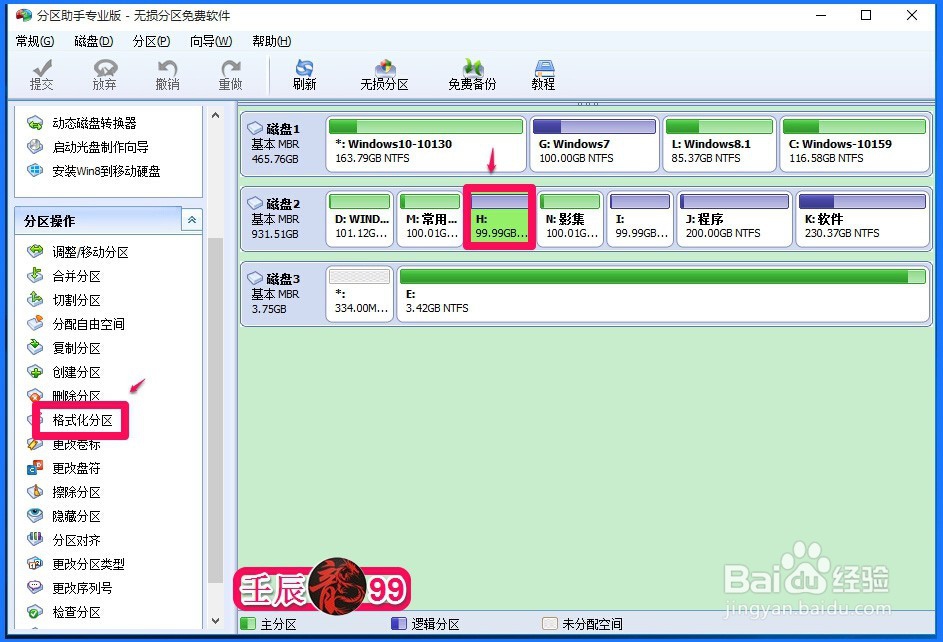 3/11
3/11在打开的格式化分区对话框中点击文件系统栏(F)中的小勾,在下拉菜单中选择Ext3,最后点击:确定;
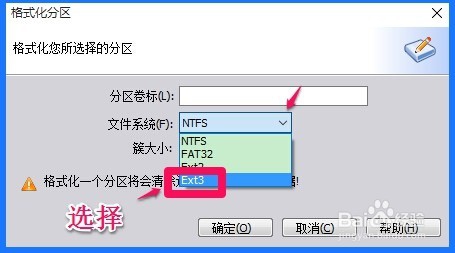 4/11
4/11回到分区助手窗口,我们点击左上角的提交;
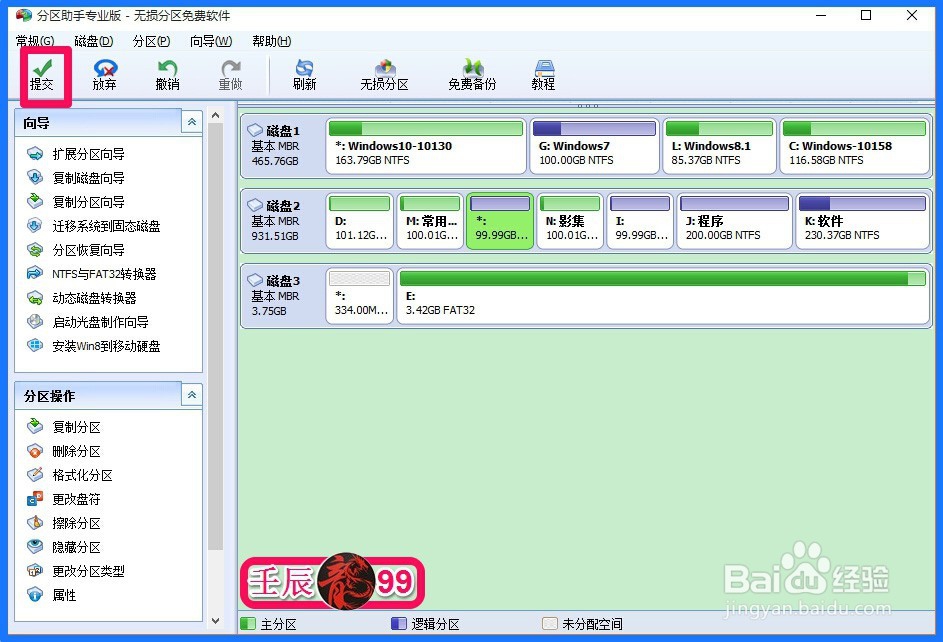 5/11
5/11点击提交以后,打开 一个等待执行的操作对话框,在等待执行的操作对话框中,我们点击:执行;
 6/11
6/11此时弹出一个询问对话框:您确定现在就执行这些操作吗?点击:确定;
 7/11
7/11点击确定以后,分区助手开始执行格式化磁盘使之成为Ext3文件系统的分区操作,稍候;
 8/11
8/11把磁盘格式化为Ext3文件系统分区的操作很容易完成,完成后,弹出信息提示框:所有操作已经完成,点击:确定;
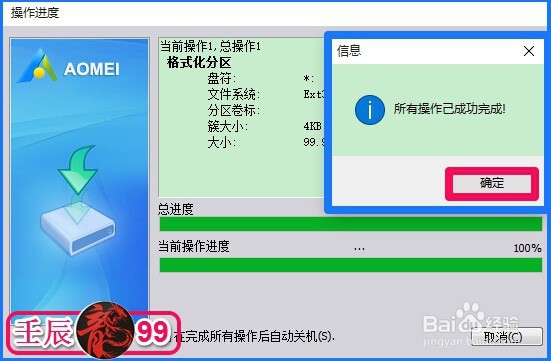 9/11
9/11完成操作后,右键点击磁盘H:\,属性;
 10/11
10/11在属性(H:)对话框中可见,文件系统为:Ext3(Dx83),我们把磁盘格式化为Ext3文件系统的操作成功。
 11/11
11/11以上即:将硬盘分区格式化为Ext3文件系统的方法,供有需要的朋友们参考和使用。
注意事项如果有用,请点击【投票】
如果需要,请点击【收藏】
谢谢朋友们高素质的文明语言【评论】
格式化版权声明:
1、本文系转载,版权归原作者所有,旨在传递信息,不代表看本站的观点和立场。
2、本站仅提供信息发布平台,不承担相关法律责任。
3、若侵犯您的版权或隐私,请联系本站管理员删除。
4、文章链接:http://www.1haoku.cn/art_592550.html
上一篇:如何表达对父母的爱
下一篇:在野外求生需要满足哪些需求?
 订阅
订阅